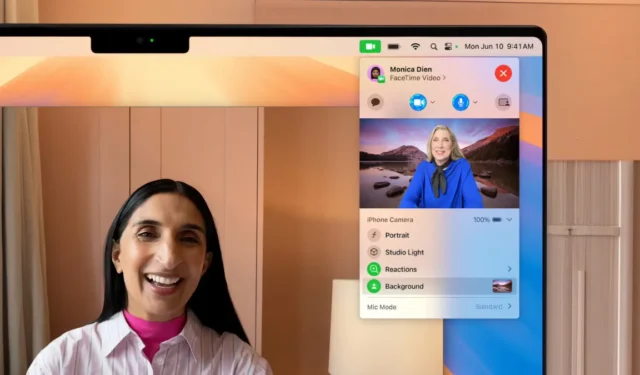
Alors que de nombreux autres services d’appel vidéo permettent depuis longtemps aux utilisateurs de modifier leur arrière-plan, Apple a limité les utilisateurs de FaceTime aux effets Portrait Blur ou Studio Light. Mais tout cela change avec macOS 15 Sequoia. Vous pouvez désormais modifier l’arrière-plan de votre appel vidéo dans FaceTime, y compris les dégradés, différentes scènes d’Apple Park et même une image personnalisée.
Il est intéressant de noter que ce remplacement d’arrière-plan ne se limite pas à FaceTime. Il fonctionne sur n’importe quel appel vidéo sur votre Mac. Donc, si vous en avez assez des mêmes vieux arrière-plans virtuels dans Zoom ou Google Meet, c’est l’occasion de changer les choses. Voyons comment changer l’arrière-plan pendant un appel FaceTime.
Remplacez votre arrière-plan dans un appel vidéo FaceTime sur Mac
Vous pouvez remplacer votre arrière-plan de la même manière que vous accédez aux autres options de la caméra FaceTime de votre Mac. Accédez simplement à la barre de menus et activez les arrière-plans. Voici comment cela fonctionne :
1. Ouvrez FaceTime (ou toute autre application d’appel vidéo) sur votre Mac et démarrez ou rejoignez un appel vidéo.
2. Cliquez sur l’ icône de caméra verte dans la barre de menu en haut.
3. Sélectionnez l’ option Arrière-plan . Votre arrière-plan changera immédiatement.

4. Appuyez sur l’ icône de miniature d’arrière-plan pour choisir l’arrière-plan souhaité parmi les options suivantes :
- Dégradés : Choisissez parmi neuf dégradés différents pour un look subtil qui masque votre environnement.
- Scènes d’Apple Park : appuyez sur l’icône Montagne et choisissez votre scène préférée. Vous apprécierez peut-être le célèbre décor arc-en-ciel d’Apple Park.
- Arrière-plan d’image personnalisé : appuyez sur l’icône Galerie pour télécharger votre propre photo comme arrière-plan.



Et c’est ainsi que vous pouvez modifier l’arrière-plan de votre appel FaceTime sur macOS Sequoia. La détection des contours est excellente ; il n’y a pas d’écaillage ni de déchirure, et vos doigts sont visibles avec précision. Il ne se confond pas non plus avec les objets dans votre main, contrairement à Google Meet.
Par exemple, vous pouvez voir que je tiens le Galaxy Z Flip 6 dans ma main, qui est détecté et affiché avec précision dans FaceTime au lieu de le mélanger avec l’arrière-plan. D’un autre côté, la fonction d’arrière-plan virtuel intégrée de Google Meet a du mal dans des scénarios similaires, souvent incertaine de ce qu’il faut afficher et de ce qu’il ne faut pas afficher.


La nouvelle fonctionnalité d’arrière-plan de macOS Sequoia, notamment les scènes Apple incluses, est rafraîchissante. De plus, vous n’avez plus à vous soucier des pièces en désordre ou des arrière-plans gênants lorsque vous passez un appel vidéo sur votre Mac.
Il est disponible sur la version bêta de macOS Developer, mais bien que vous puissiez toujours essayer la version bêta, je vous recommande d’attendre quelques jours de plus pour la sortie publique de Sequoia en septembre. Vous pourrez alors modifier librement votre arrière-plan dans FaceTime et d’autres applications d’appel vidéo prises en charge, et également profiter d’autres fonctionnalités de macOS Sequoia telles que les outils d’écriture IA et la mise en miroir de l’iPhone.




Laisser un commentaire